
本記事の内容
本記事の執筆者

うぃる(@willblog13)
この記事を書いているぼくは、Pochippのヘビーユーザー。これまでPochippのノウハウ記事を複数書いてきました。
そんなぼくが、この記事でPochipp Assistのインストール方法から使い方までまとめていきます。
そして、この記事を読めば、Pochipp Assistのすべてがわかりますよ。
それでは、早速いきましょう。
-
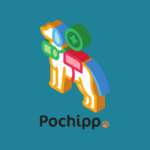
【レビュー】Pochipp Proとは?追加機能と料金、評判を紹介
続きを見る
Pochipp Assistとは

Pochipp Assistとは、AmazonのPA-APIがなくても商品検索ができるようになる追加プラグインです。
Amazonアソシエイトに合格していないブログ初心者の大きな味方になってくれるので、しっかり紹介していきますね。
Pochipp Assistの主な機能
Pochipp Assistの主な機能が以下のとおり。
「Amazonの商品検索が可能になる」
審査のハードルが高いAmazonアソシエイトに合格していなくても、商品検索ができるようになります。
ブログ初心者には、ありがたい機能です。
料金体系がある
とはいえ、無料版と有料版があります。
| 検索可能回数 | 料金 | |
| 無料版 | 1日5回 | 0円 |
| 有料版 | 1日10回 | 150円 |
まずは、無料版で試してみましょう。
PochippAssistの導入に必要なもの
PochippAssistant導入の前に、必要となるものをまとめます。
必ず下記のとおり、用意しましょう。
※Amazonアソシエイトに合格していない前提で話していきます。
Pochipp本体は当然として、あとはアフィリエイトASPの「もしもアフィリエイト」「バリューコマース」を導入してください。
なぜなら、両者を使えば、Amazonアソシエイト登録なしでAmazonアフィリエイトができるからです。
審査も緩めですし、Amazon以外にも「楽天アフィリエイト」や「Yahoo!ショッピング」とも連携できます。Pochippを利用するには、これらのIDが必要となります。
登録はすぐに終わるので、初心者はまずこちらから登録しましょう。
Pochipp Assistのインストール方法
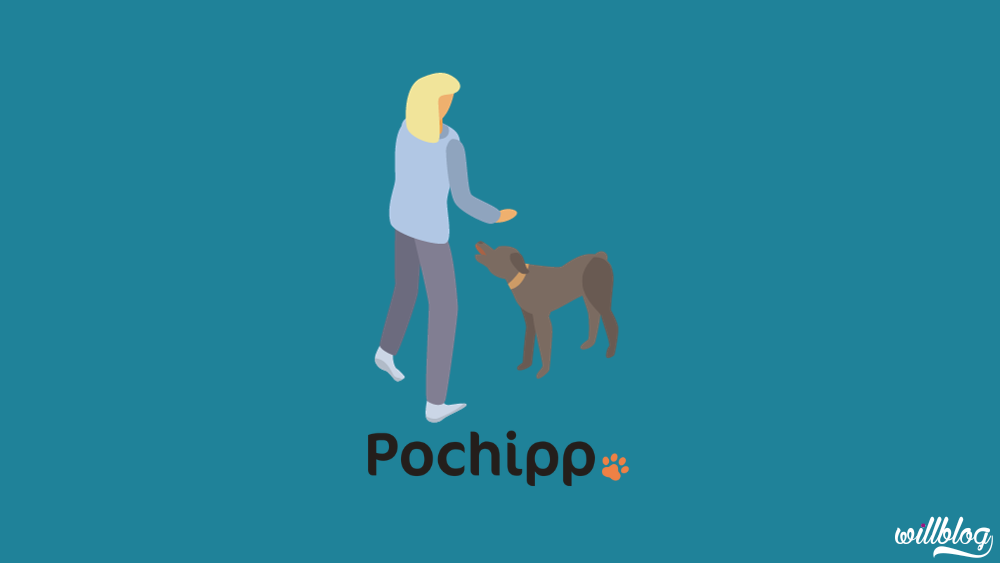
早速、Pochipp Assistをインストールしていきましょう。
なお、PochippはWordPress公式プラグインですが、Pochipp AssistはWordPress内の検索では見つかりません。
Pochipp Assist FREEを導入
step
1公式サイトから「Pochipp Assist FREE」をダウンロードする
» Pochipp Assistはコチラ
※ページ最下部にあります。
step
2Pochipp AssistをWordPress内にインストールする
通常のプラグインと同様に、「プラグイン」→「新規追加」→「プラグインのアップロード」→「ファイルの選択」の順に進んでください。
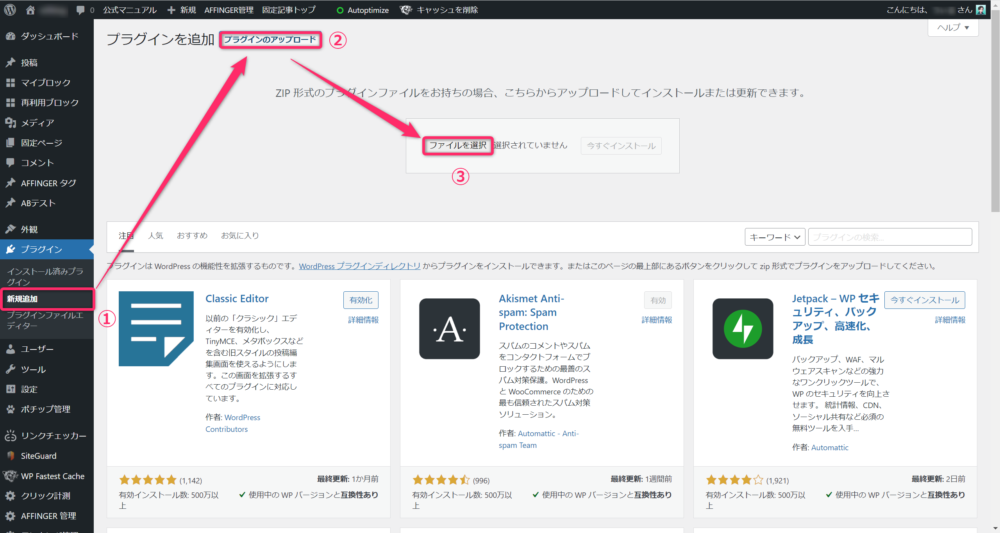
step
3インストールできたら、「有効化」をクリック
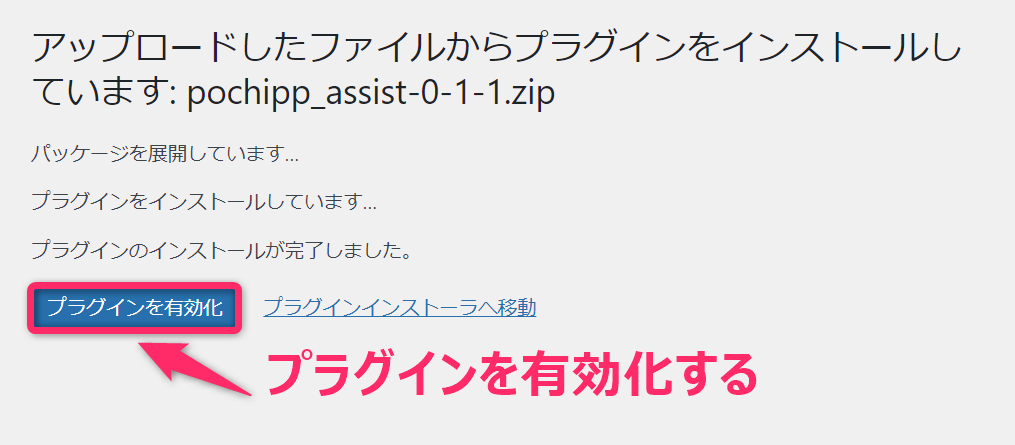
PochippおよびPochipp Assistの両方が有効化されていれば、完了です。
Pochipp Assist(通常版)を導入
念のため、月額180円のPochipp Assist(通常版)を導入する場合を簡潔に書いておきます。
流れは先ほどとほとんど同じです。
- Pochipp Assistのページへアクセス
- 利用規約と注意事項に同意する
- Pochipp Assist(通常版)の「180円/月で購入する」をクリック
- Stripeで決済
- Pochipp Assist(通常版)をダウンロード
- Pochipp Assist(通常版)を有効化
- 購入後に届くメールでライセンスキーを確認
- Pochipp Assistのライセンスキー欄に貼付
- 「変更を保存」をクリック
これでAmazonの商品検索が1日50回になります。
とりあえずは、FREE版で試しつつ、必要に応じて導入しましょう。
Pochipp Assistの使い方
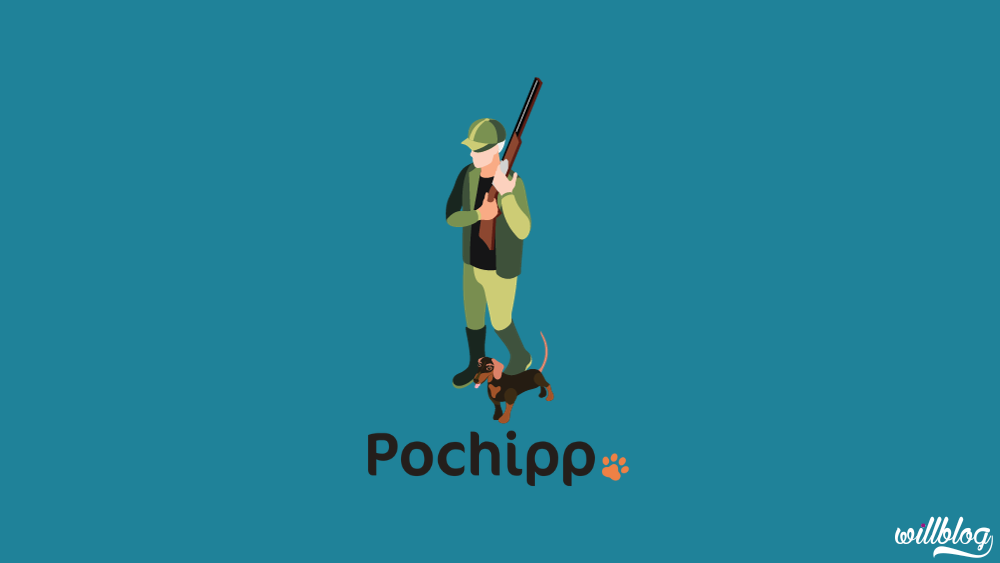
それでは、Pochipp Assistを使っていきましょう。
使い方はとてもかんたんです。
step
1Pochippブロックを開く
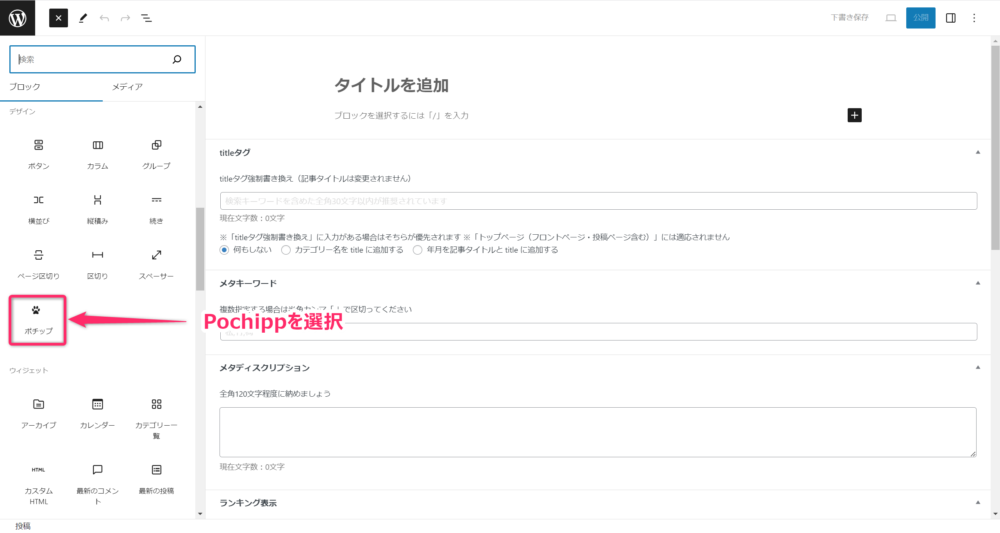
step
2「商品を検索」をクリック
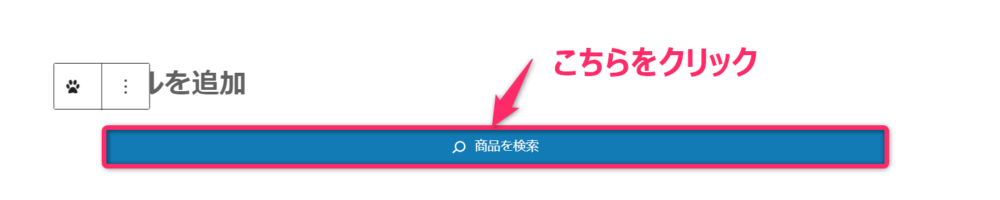
step
3「Amazonで検索」を選択
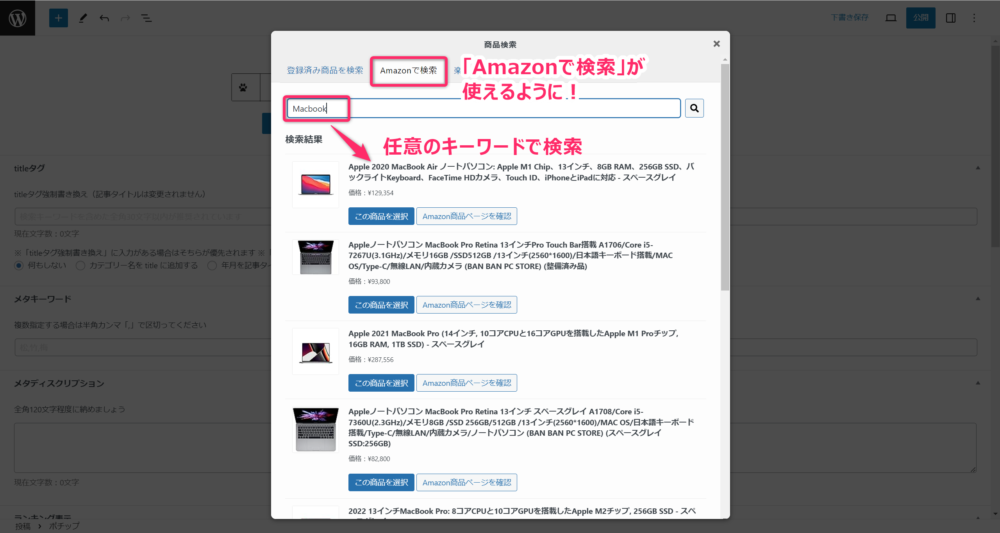
これで、Amazonで検索できるようになっています。
※Pochipp Assistを導入していないと、このAmazonで検索が使えないようになっています。
あとは、通常のPochippの使い方と同じです。
「イマイチPochippの使い方わかってないんだよね・・・」という方は、下記の記事をご覧ください。Pochippの使い方からおすすめのカスタマイズ方法まで解説しています。
-

Pochipp(ポチップ)の設定~使い方まで完全解説【移行方法あり】
続きを見る
まとめ:Pochipp Assistが必要な人
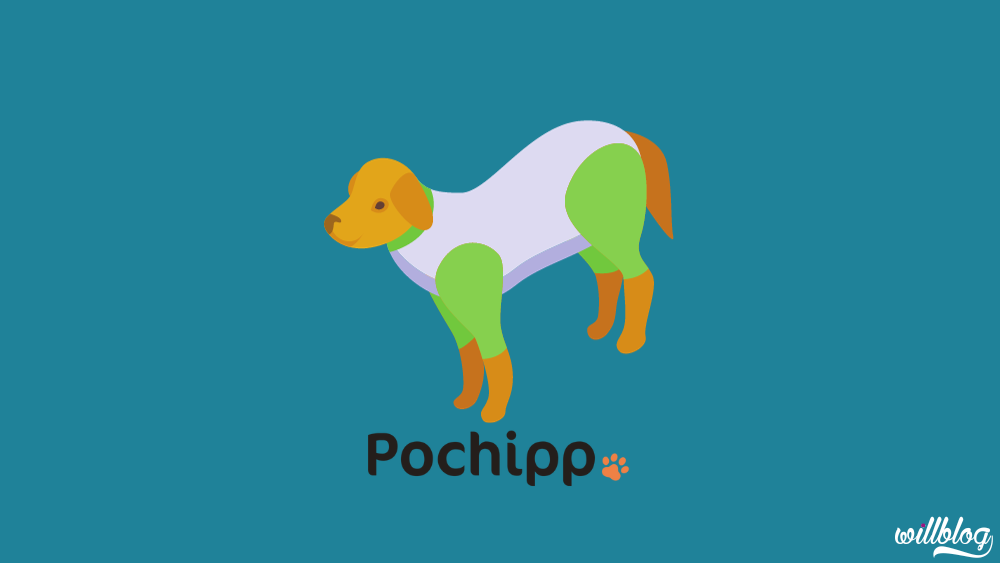
最後にPochipp Assistが必要となる人を紹介します。
- Amazonアソシエイトの審査に合格していない方
- もしもアフィリエイトのAmazonアフィリエイトをメインに使っている方
Pochipp Assistを導入すると、Amazonの商品ページで検索できるようになります。
やっぱりブログ初心者だと、Amazonアソシエイトを合格するの結構たいへんですよね。。。ぼくも合格するまでにかなり時間がかかったのを今でも覚えています。
ですが、時代は進み、今はPochippとPochipp Assistがあります。
ぜひ有能なツールをどんどん使っていきましょう。
なお、さらに売上をあげたい人は、Pochipp Proを絶対に導入すべきです。有料版ですが、その料金を払うだけの価値あり。
料金や機能、メリットなどは下記記事でチェックしてください。
-
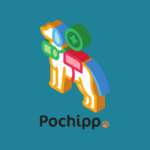
【レビュー】Pochipp Proとは?追加機能と料金、評判を紹介
続きを見る
それでは、また。
